ライセンスキーの入力
設定画面を開き、左側のタブ『ライセンスキー』をクリックすると、ライセンスキーを登録することができます。
ライセンスキーを登録すると、SmartSignageは無料版から製品版に変わり、3分に1回表示される広告が表示されなくなります。
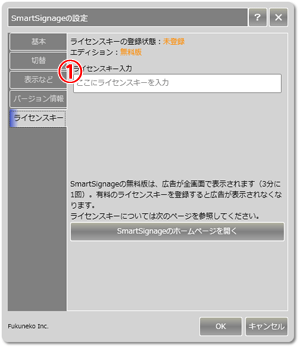
ライセンスキー登録画面
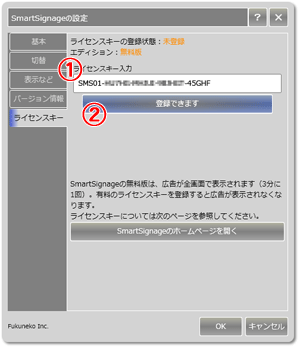
ライセンスキー登録画面(正しいライセンスキーが入力されたとき)
- ライセンスキー入力
ライセンスキーを入力します。入力のときに、『-』(ハイフン)は自動で入力されます。右クリックで表示されるコンテキストメニューを使用して、ライセンスキーを張り付けることもできます。
正しいライセンスキーを入力すると、下に『登録できます。』ボタンが表示されます。 - 登録できますボタン
このボタンをクリックすると、ライセンスキーを登録できます。このボタンは正しいライセンスキーが入力されたときのみ表示されます。
※SmartSignageをアンインストール(アプリケーションの削除)を行うと、ショートカットが残ります。アンインストール前には必ずこのチェックボックスのチェックを外してください。
ライセンスキーが登録済とときは、下の画面ののように、『ライセンスキーの登録状態』に登録済と表示されます。 (エディションは製品版と表示されます。)
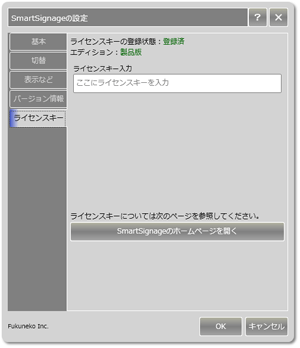
ライセンスキー登録画面(正しいライセンスキーが登録済の場合)